
iPad’deki Pages’da özelleştirilmiş belgeleri doldurma ve yaratma
Tek bir belgede birleştirme alanlarını doldurmanın birkaç yolu vardır. iPad veya Mac üzerinde, Kişiler’deki bir kartı istenilen birleştirme alanlarının üzerine sürükleyebilirsiniz. iPhone, iPad ve Mac üzerinde, Kişiler’deki bir gruptan veya Numbers hesap tablosundan bilgileri birleştirerek birden fazla özelleştirilmiş belge yaratabilir ve ayrı ayrı bilgilerin nasıl doldurulacağının önizlemesini birleştirmeden önce görebilirsiniz.
Birleştirme alanlarını bir Kişi kartıyla doldurma
iPad’inizde Pages uygulamasına
 gidin.
gidin.Split View’da, var olan birleştirme alanlarına sahip bir belgeyi açın, sonra Kişiler uygulamasını açın.
Birleştirme alanlarını doldurmak için kullanmak istediğiniz bilgilere sahip Kişi kartına dokunun ve basılı tutun, sonra kartı belge tuvalinde istenen alana sürükleyin.
Belge içindeki aynı türden tüm alanlar (Gönderen veya Alıcı), Kişi kartı bilgileriyle doldurulur.
Split View hakkında daha fazla bilgi edinmek için iPad Kullanma Kılavuzu’na bakın.
Ayrı birleştirme alanı kayıtlarının önizlemesini görme
iPad’inizde Pages uygulamasına
 gidin.
gidin.Var olan birleştirme alanlarına sahip bir belgeyi açın, ekranın en üstündeki
 simgesine dokunun, Adres Mektup Birleştirme’ye dokunun, sonra da Birleştir’e dokunun.
simgesine dokunun, Adres Mektup Birleştirme’ye dokunun, sonra da Birleştir’e dokunun.Birleştirme alanları listesinin altındaki Önizleme Kayıtları’na dokunun.
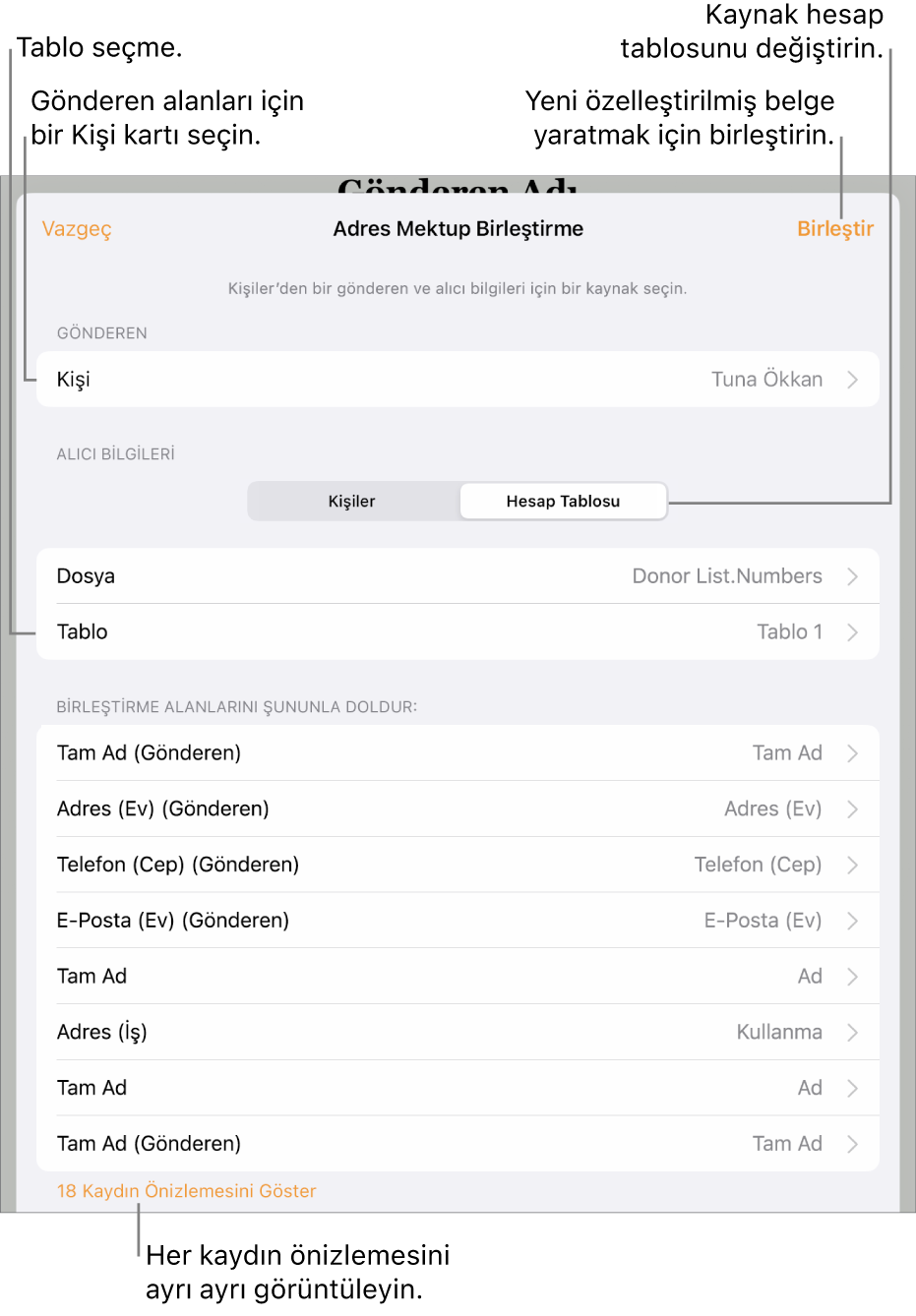
Her bir kayıt üzerinden hareket etmek için oklara dokunun, ardından işiniz bittiğinde Kapat’a dokunun.
Not: Önizleme penceresindeki bilgileri değiştiremezsiniz. Herhangi bir düzeltme yapmanız gerekirse Kişiler uygulamasındaki veya kaynak hesap tablosundaki ilgili bilgileri güncelleyin.
Özelleştirilmiş belgeleri yaratmak için birleştirme
iPad’inizde Pages uygulamasına
 gidin.
gidin.Var olan birleştirme alanlarına sahip bir belgeyi açın, ekranın en üstündeki
 simgesine dokunun, Adres Mektup Birleştirme’ye dokunun, sonra da Birleştir’e dokunun.
simgesine dokunun, Adres Mektup Birleştirme’ye dokunun, sonra da Birleştir’e dokunun.Adres Mektup Birleştirme penceresinin sağ üstünde Birleştir’e dokunun.
Yeni belgeyi şimdi veya daha sonra açma seçeneği görünür. Daha sonra görüntülemeyi seçerseniz belge yöneticisinde bulabilirsiniz.